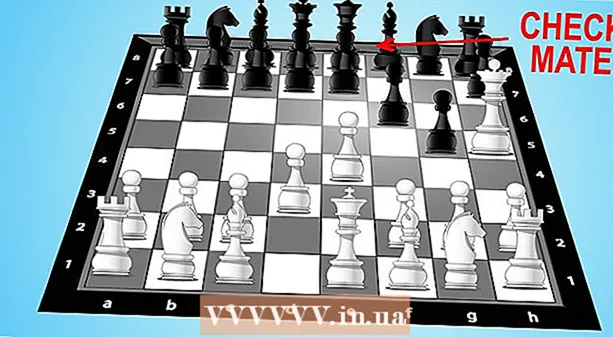Auteur:
Lewis Jackson
Denlaod Vun Der Kreatioun:
9 Mee 2021
Update Datum:
1 Juli 2024

Inhalt
Microsoft Excel ass eng voll ausgestattete Tabelleblechapplikatioun déi et erméiglecht de Benotzer verschidden Daten ze organiséieren, ze späicheren an ze analyséieren.Dir kënnt Links op Websäiten, op aner Dokumenter, oder souguer Zellen a Säiten an der selwechter Tabelle fügen, wann Dir op aner Quelle bezitt fir méi Informatioun, Backup a Support fir Är Donnéeën. Frënd.
Schrëtt
Method 1 vun 4: Füügt e Link op e Standuert an d'Aarbechtsblat an
Wielt d'Zell wou Dir de Link wëllt erstellen. Dir kënnt Ofkiirzungslink an all Zell an enger Tabelle erstellen.

Klickt op den Tab "Insert" da dréckt "Hyperlink". D'Fënster fir d'Link ze kreéieren erscheint.
Klickt op d '"Plaz an dësem Dokument" Optioun am lénksen Menü. Mat him kënnt Dir op all Zell am Aarbechtsblat verknëppelen.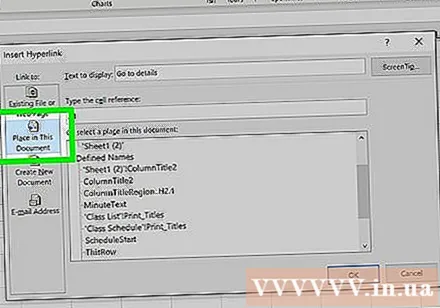

Gitt d'Zell un déi Dir wëllt verknäppt. Dir kënnt dat maachen duerch:- Fir eng Plaz vun enger Zell ze tippen, wielt déi Säit mat der Zell aus der Lëscht "Zellreferenz". Dir kënnt dann eng spezifesch Zell aginn, wéi zum Beispill "C23" am Feld "Typ d'Zellreferenz".
- Oder Dir kënnt aus enger spezifizéierter Zell oder Gamme an der Lëscht "Definéiert Nimm" auswielen. Wann Dir se wielt, kënnt Dir de Standuert net manuell tippen.

Ännert den Titel (optional). Par défaut ass den Titel vum Link einfach den Numm vun der Zell op déi Dir verlinkt. Dir kënnt et änneren andeems Dir Ären Text an d'Feld "Text fir ze affichéieren" tippt.- Dir kënnt op den "ScreenTip" Knäppchen (ScreenTip) klickt fir den Text z'änneren deen erschéngt wann de Benotzer iwwer de Link schwieft.
Methode 2 vu 4: Insert Link op Websäit
Kopéiert d'Site Adress op déi Dir wëllt verknäppt. Dir kënnt op all Säit verlinke just andeems Dir hir Adress kopéiert. D'Adress kann aus der Adressbar vum Webbrowser kopéiert ginn. Fir eng Adress vun engem Link op der Websäit ze kopéieren, klickt op de Link a wielt "Adress kopéieren" oder ähnlech, jee no Ärem Browser.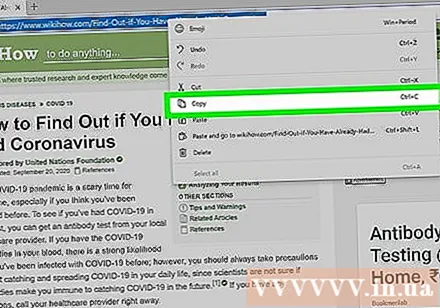
Wielt d'Zell an der Excel-Tabelle wou Dir de Link wëllt aginn. Dir kënnt all Zell an dat Aarbechtsblat setzen.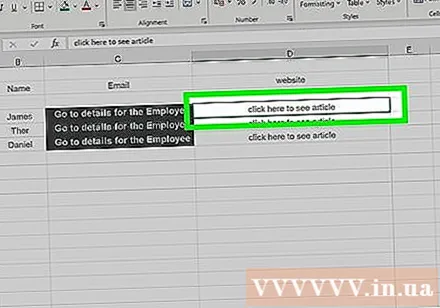
Klickt op den Tab "Insert" an dréckt op den "Hyperlink" Knäppchen. Eng Fënster déi et erméiglecht verschidden Aarte vu Linken anzesetzen.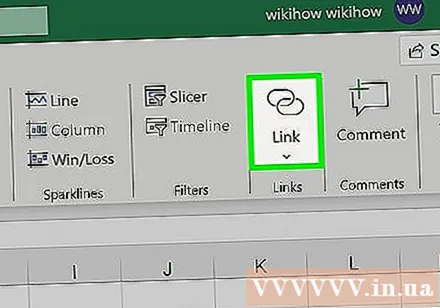
Wielt "Bestehend Datei oder Websäit" op der linker Säit vun der Fënster. De Fichier Browser gëtt ugewisen.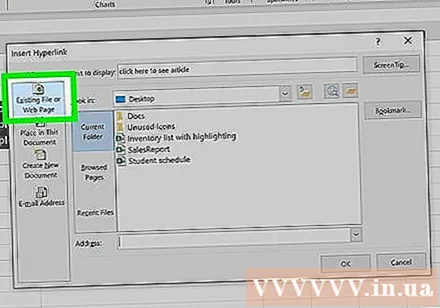
- Wann Dir Excel 2011 benotzt, wielt "Websäit".
Paste de Link op d'Websäit am Feld "Adress" ënnen an der Fënster.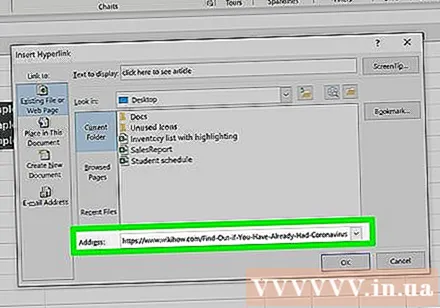
- Wann Dir Excel 2011 benotzt, pecht de Link am Feld "Link op" uewen an der Fënster.
Ännert den Titel vum Link (optional). Par défaut weist de Link déi voll Adress. Dir kënnt et änneren op eppes wat Dir wëllt, wéi zum Beispill "Firmewebsäit". Klickt am Feld "Text fir ze weisen" a gitt wat Dir als Titel vum Link benotze wëllt.
- Fir Excel 2011 wier dat de "Display" Feld.
- Klickt op de "ScreenTip" Knäppchen fir den Text z'änneren deen erscheint wann de Benotzer de Mauszeiger iwwer de Link hält.
Klickt op "OK" fir de Link ze kreéieren. Äre Link erschéngt an der Zell déi Dir virdru gewielt hutt. Dir kënnt et probéieren andeems Dir drop klickt oder et ännert andeems Dir de Link laang gedréckt hutt an dann nach eng Kéier op de "Hyperlink" Knäppchen klickt. Annonce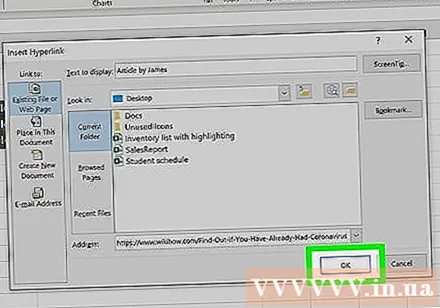
Method 3 vu 4: Insert Link fir E-Mail ze schécken
Klickt op d'Zell wou Dir de Link maache wëllt. Dir kënnt e Link dobäifügen fir en an all Zell um Aarbechtsblat ze mailen. Klickt op all Këscht fir se ze wielen.
Klickt op den Tab "Insert". D'Elementer déi Dir an d'Tabelle fügen kënnt ugewisen.
Klickt op den "Hyperlink" Knäppchen. Eng Fënster déi et erlaabt Iech verschidden Aarte vu Linken anzesetzen.
Gitt d'E-Mail Adress un déi Dir wëllt am "E-Mail Adress" Feld linken. De Feld "Text fir ze weisen" gëtt automatesch ausgefëllt wann Dir eng Adress bäisetzt. "mailto:" (erakommend) gëtt automatesch um Ufank vun der Adress bäigefüügt.
- Wann Dir Adresse virdru aginn hutt, kënnt Dir se elo aus der Lëscht ënnen an der Fënster auswielen.
Gitt e pre-made Thema am Feld "Subject" an - optional. Dir kënnt de Link als Standard verloossen wann Dir wëllt, oder e pre-made Thema fir Är Komfort setzen.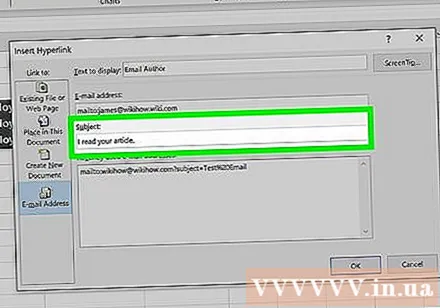
Änneren Titel gëtt ugewisen (optional). Par défaut weist de Link "mailto:[email protected]"Awer Dir kënnt et änneren op wat Dir wëllt, wéi zum Beispill" Kontaktéiert eis ". Klickt op de Feld" Text fir ze weisen "an ännert et op wat Dir wëllt.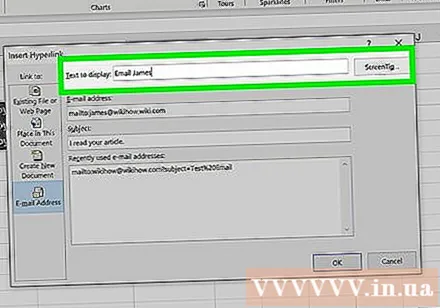
- Klickt op de "ScreenTip" Knäppchen fir den Text z'änneren deen erschéngt wann de Benotzer iwwer de Link schwieft.
Klickt op "OK" fir Äre Link anzesetzen. En neien E-Mail Link gëtt erstallt a wann Dir drop klickt, erschéngt Är Websäit oder Mail Server mat engem neien E-Mail geschéckt op d'E-Mail Adress déi Dir aginn hutt. Annonce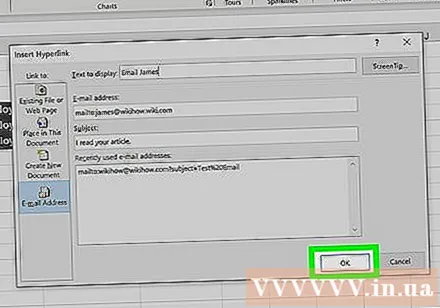
Methode 4 vu 4: Setzt de Link op eng gewësse Plaz um Computer oder Server an
Kontrolléiert d'Zell wou Dir de Link wëllt aginn. Dir kënnt e Link op en Dokument oder e Standuert op Ärem Computer oder Server an all Zell an Ärem Tabelle setzen.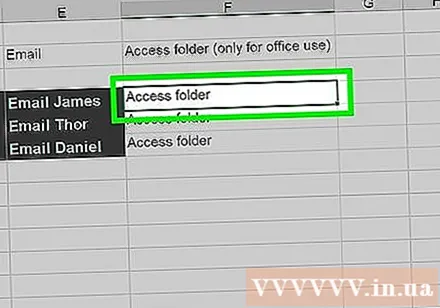
Klickt op den Tab "Insert" a klickt "Hyperlink". Eng Fënster fir e Link an der Tabelle ze kreéieren erschéngt.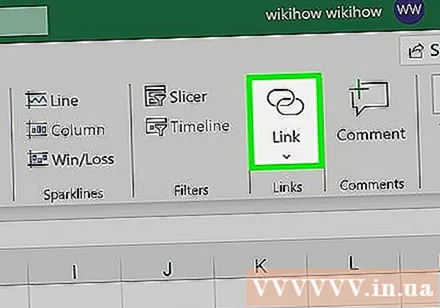
Wielt "Bestehend Datei oder Websäit" aus dem lénksen Menu. Dës Optioun erlaabt Iech op all Standuert oder Dokument op Ärem Computer (oder Server) ze verknäppen.
- Fir Excel 2011 fir OS X, dréckt "Dokument" a wielt dann "Auswielen" fir d'Datei op Ärem Computer ze duerchsichen.
Benotzt de Browser fir en Dossier oder eng Datei ze wielen fir un ze verknëppelen. De schnellste Wee fir op eng spezifesch Datei oder Verzeechnes ze verknëppelen ass de Dateibrowser ze benotzen fir op de gewënschten Datei / Dossier ze navigéieren. Dir kënnt en Dossier verknëppelen fir se opzemaachen op klickt oder wielt eng spezifesch Datei fir mam Link opzemaachen.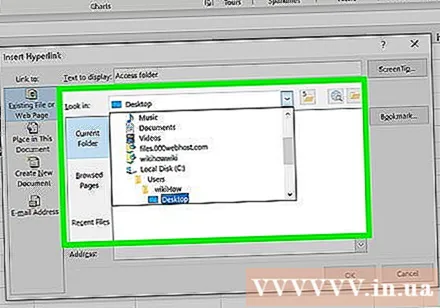
- Dir kënnt tëscht Display Modi wiesselen fir kierzlech opgemaach Dateien ze gesinn, an den Dossier ze änneren deen Dir kuckt.
Type oder pecht d'Adress fir d'Datei oder Verzeechnes. Dir kënnt d'Adress fir e Fichier oder Dossier aginn amplaz mat Ärem Browser drop ze navigéieren. Dëst ass besonnesch nëtzlech fir Inhalt op anere Serveren.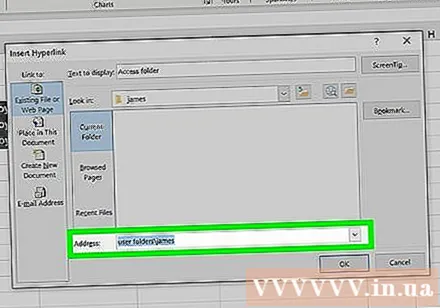
- Fir déi aktuell Plaz vun enger lokaler Datei oder engem Ordner ze fannen, öffnet eng Explorer Fënster a navigéiert an dat Verzeechnes. Klickt op den Ordnerwee uewen an der Explorer Fënster fir datt d'Adress erschéngt: just kopéiert a pecht d'Adress.
- Fir op eng Serverplaz ze verknëppelen, pecht d'Adress fir den Dossier oder de Standort fir d'Lieser zou.
Ännert den ugewisenen Titel (optional). Par défaut weist de Link all d'Adresse fir de verlinkten Datei oder Dossier. Dir kënnt dëst änneren am Feld "Text fir ze weisen".
Klickt op "OK" fir de Link ze kreéieren. De Link erschéngt an der Zell déi Dir gewielt hutt. Wann Dir dës Këscht klickt, gëtt de Fichier / Dossier deen Dir uginn hutt opgemaach.
- Är Spreadsheet Benotzer sollten Zougang zu der Link Datei hunn vun der Plaz wou d'Datei an Ärem Link benotzt gëtt. Am Fall wou Dir d'Absicht hutt d'Dokument un aner Benotzer ze schécken, kann d'Datei anbauen méi hëllefräich sinn wéi e Link an d'Datei bäizefügen.